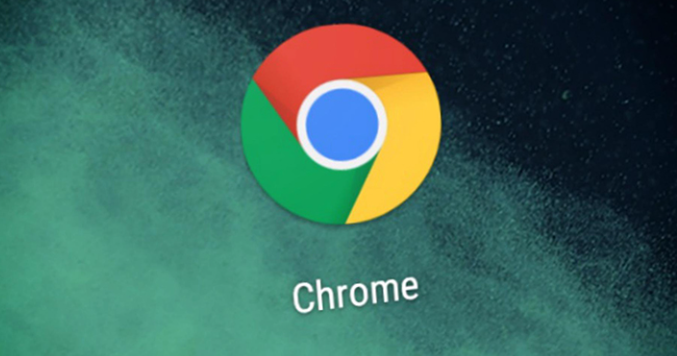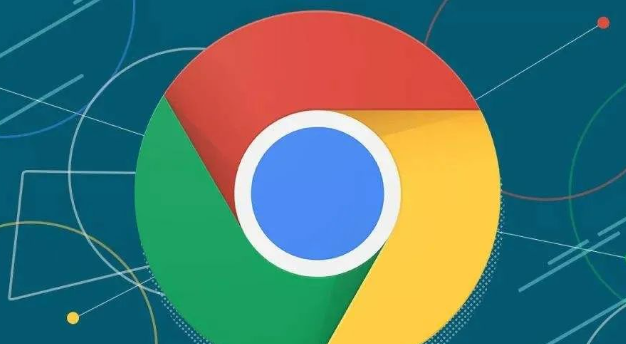谷歌浏览器下载安装失败提示系统权限不足
时间:2025-07-24
来源:谷歌浏览器官网

1. 切换至隐身模式下载:打开Chrome浏览器,点击右上角的三个点图标,选择“新建隐身窗口”。在隐身模式下尝试再次下载文件,此模式可避免部分因缓存或扩展导致的权限问题。
2. 使用“另存为”选项:右键点击下载链接,选择“另存为”,手动指定保存位置,绕过默认下载路径的权限限制。若此方法仍失败,需进一步排查系统设置。
3. 更改下载保存位置:进入Chrome设置(点击右上角三个点→“设置”),导航至“高级”→“下载内容”。点击“更改”按钮,将保存位置改为桌面或文档等明确有写入权限的文件夹。确保“下载前询问每个文件的保存位置”选项关闭,避免路径冲突。
4. 检查第三方应用安装权限:若下载的是第三方应用程序,需确保系统允许安装非商店来源的程序。在Windows系统中,打开“设置”→“应用”→“应用和功能”,选择“任何来源”或“安装非Microsoft应用时发出警告”选项。
5. 清理浏览器缓存和Cookie:在Chrome中点击三个点→“更多工具”→“清除浏览数据”,选择“所有时间”范围,勾选“浏览历史记录”“Cookie”“缓存图像和文件”,点击“清除数据”。清理后重新尝试下载,排除缓存数据导致的问题。
6. 禁用浏览器扩展程序:进入Chrome设置→“扩展程序”,逐一禁用或删除可疑扩展。某些扩展可能干扰下载流程,禁用后重启浏览器再试。
7. 更新Chrome浏览器:点击浏览器右上角三个点→“帮助”→“关于Google Chrome”,检查并安装最新版本。旧版本可能存在已修复的权限相关漏洞。
8. 重置Chrome设置:在Chrome设置中,找到“高级”→“重置和清理”,点击“将设置恢复为原始默认设置”。确认后重启浏览器,此操作会清除异常配置,但保留书签和密码。
9. 重新安装Chrome浏览器:若上述方法均无效,可能需要卸载并重新安装Chrome。先通过控制面板卸载当前版本,然后从官网下载最新安装包,以管理员身份运行安装程序,确保权限充足。